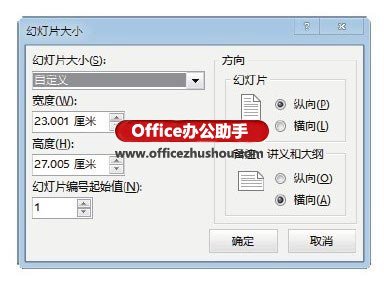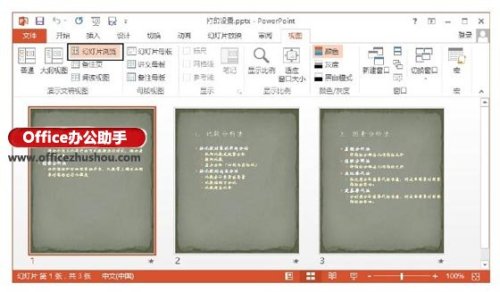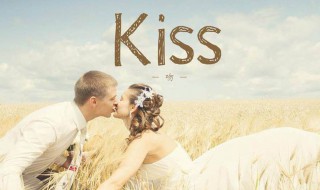在PowerPoint(在powerpoint2010中要设置幻灯片循环放映)
来源: 最后更新:24-01-16 12:10:50
导读:在PowerPoint 2013中进行打印页面设置的方法 在PowerPoint 2013中进行打印页面设置的方法 1.打开演示文稿,在"设计"选项卡的"自定义
-
在PowerPoint 2013中进行打印页面设置的方法
1、打开演示文稿,在“设计”选项卡的“自定义”组中单击“幻灯片大小”按钮,在打开的列表中选择“自定义幻灯片大小”选项,如图1所示。此时将打开“幻灯片大小”对话框,在“幻灯片大小”下拉列表框中选择预设的幻灯片大小选项,在“宽度”和“高度”微调框中输入数值设置幻灯片大小,如图2所示;完成设置后单击“确定”按钮关闭对话框。

图1 选择“自定义幻灯片大小”选项
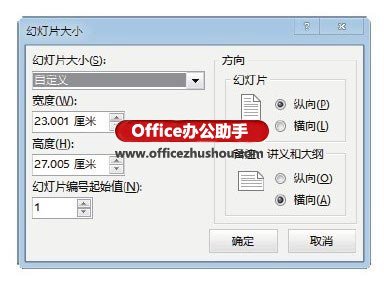
图2 “幻灯片大小”对话框2、在“视图”选项卡中单击“演示文稿视图”组中的“幻灯片浏览”按钮进入幻灯片浏览视图状态,可以查看页面设置后的效果,如图3所示。
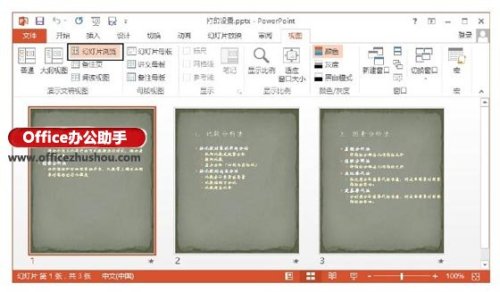
图3 浏览页面设置后的效果注意
在重新设置了幻灯片的页面大小后,演示文稿中的内容可能会随着幻灯片大小的改变而发生位置移动或大小改变。因此,如果需要打印演示文稿,应该在创建幻灯片前就设置好页面的大小,以避免影响打印效果。
免责声明:本文系转载,版权归原作者所有;旨在传递信息,其原创性以及文中陈述文字和内容未经本站证实。
2023年大连事业单位公开招聘公告 2022年大连事业单位2023年大连事业单位公开招聘参加辽宁省事业单位联考,没有发布单独
2021招商手册样板 招商手册内容模板 玻菲玻尿酸,驻颜逆龄领导者 给孩子贴上“标签”,他真的会“如你所愿”变成你口中的那个孩子 重磅会议后,王小洪、张军、应勇、贺荣同一天召开会议,有几个细节热门标签
热门文章
-
胎压不稳是什么标志符号 轿车胎压不稳仪表盘标志是什么 24-01-16
-
斯柯达yeti是什么车 24-01-16
-
京a牌照需要什么条件(怎么才能上京a的牌照) 24-01-16
-
吉利远景suv自动挡怎么样?(吉利远景suv手动挡怎么样) 24-01-16
-
甲流检测需要抽血吗 甲流检测抽血吗要空腹吗 24-01-16
-
甲流和奥秘克戎有什么区别 24-01-16
-
甲流查血常规会异常吗(甲流查血常规会异常吗怎么回事) 24-01-16
-
上传婚纱照的心情短语 上传婚纱照的心情短语怎么写 24-01-16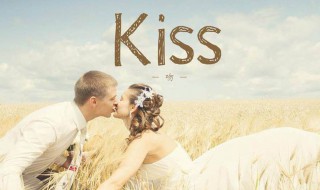
-
丰田雷凌发动机号码在哪里? 丰田雷凌发动机铭牌在哪 24-01-15
-
雷凌刹车片多久更换? 雷凌刹车片多久换一次 24-01-15